怎样将电脑上的文件传到u盘中 电脑文件存储到U盘的方法
更新时间:2023-11-08 11:02:39作者:yang
怎样将电脑上的文件传到u盘中,在现代社会电脑已经成为人们工作、学习、娱乐的重要工具,随着电脑上文件的不断增多,我们经常会遇到一个问题,那就是如何将电脑上的文件传输到U盘中。毕竟U盘作为一种便携式存储设备,不仅可以帮助我们备份重要文件,还可以方便地将文件带到任何地方使用。怎样才能高效地将电脑上的文件存储到U盘呢?接下来我们将介绍几种常用的方法,帮助大家解决这个问题。
具体步骤:
1.U盘插入电脑后, 选择电脑的文件,鼠标右击。
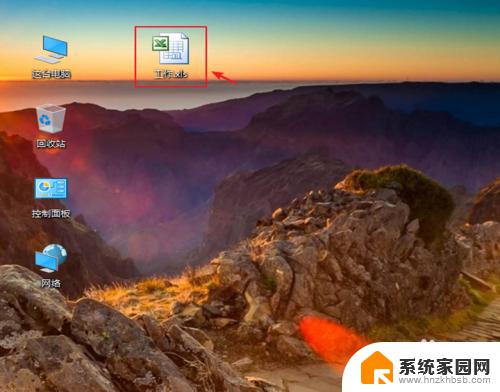
2.出现窗口,点击【发送到】,在出现的窗口,点击【U盘】。
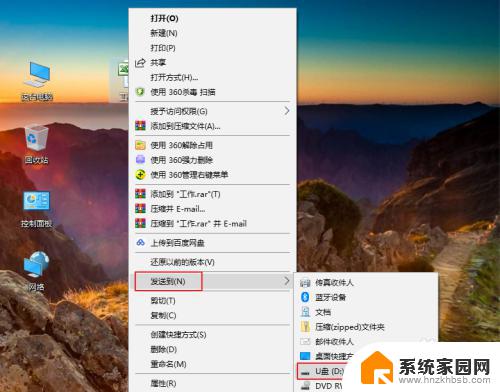
3.在电脑桌面,打开【这台电脑】。
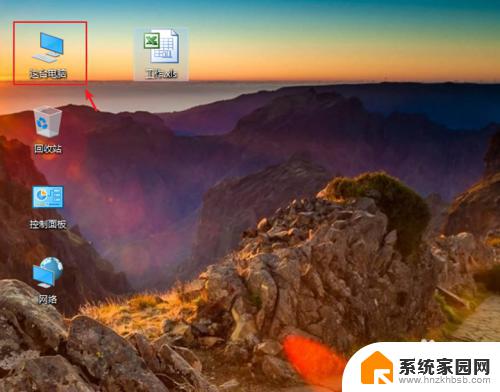
4.进入页面,打开U盘。
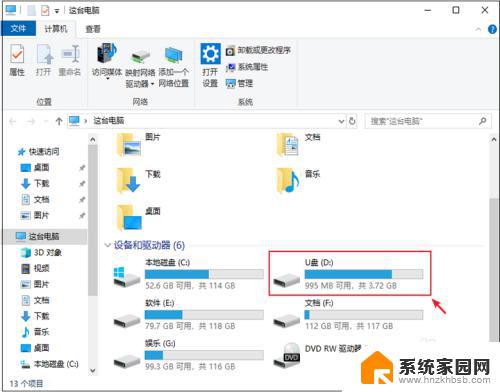
5.进入U盘页面,就可以看到文件。这样就把电脑的文件存储到U盘上了。
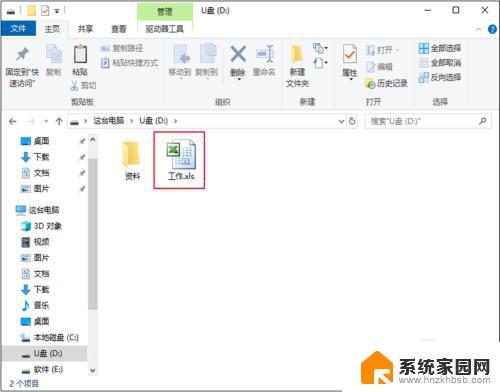
以上就是如何将电脑上的文件传输到U盘中的全部内容,有需要的用户可以根据小编的步骤进行操作,希望这些步骤能对大家有所帮助。
怎样将电脑上的文件传到u盘中 电脑文件存储到U盘的方法相关教程
- 如何保存u盘里的文件 如何将电脑中的文件保存到U盘上
- 怎么把手机文件传到u盘里 手机文件传到U盘的方法
- 电脑上的文件怎么导到u盘里 电脑文件备份到U盘
- 怎么把电脑文件拷贝到u盘 U盘拷贝电脑文件的具体方法
- u盘的文件怎么拷贝到电脑上 u盘文件如何复制到电脑
- 如何将电脑里的文件拷到u盘 U盘拷贝电脑文件教程
- 如何把优盘上的文件拷到电脑上 如何将文件复制到U盘
- u盘文件怎么移到电脑桌面上 如何将U盘中的文件复制到电脑
- 电脑软件怎么移到u盘 如何将电脑上的软件复制到u盘
- 怎么从电脑上把文件传到u盘上 U盘如何导入电脑上的文件
- 小爱音响能和电脑连接吗 小爱音响电脑蓝牙连接方法
- 电脑怎么把图片设置成壁纸 如何将电脑桌面图片设为壁纸
- 如何给照片设置密码 怎么在照片上添加密码
- 电脑桌面变横向了怎么还原 电脑横屏设置方法
- 索爱蓝牙音箱怎么连接手机 索爱蓝牙音箱手机连接教程
- 13pro动态壁纸怎么设置 iPhone13promax动态壁纸设置步骤详解
电脑教程推荐
- 1 小爱音响能和电脑连接吗 小爱音响电脑蓝牙连接方法
- 2 如何给照片设置密码 怎么在照片上添加密码
- 3 电脑桌面变横向了怎么还原 电脑横屏设置方法
- 4 13pro动态壁纸怎么设置 iPhone13promax动态壁纸设置步骤详解
- 5 微信怎么@多人 微信群里如何@别人/@多个人
- 6 光盘刻录怎么删除文件 如何使用光盘刻录数据文件
- 7 电脑上的文件怎么传到ipad上 通过何种途径将电脑文件传入iPad
- 8 钉钉在电脑上怎么设置自动登录 钉钉电脑版开机自动登录设置方法
- 9 怎样设置手机锁屏时间 手机自动锁屏时间设置方法
- 10 windows defender删除文件恢复 被Windows Defender删除的文件怎么找回